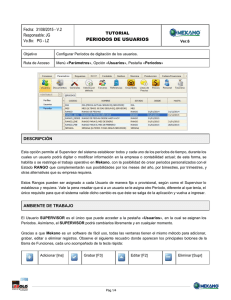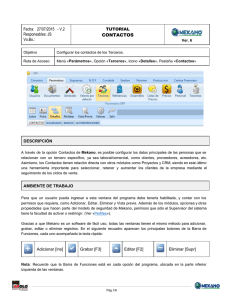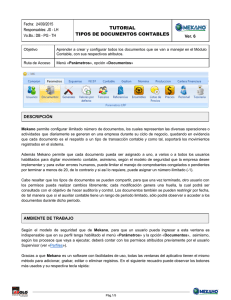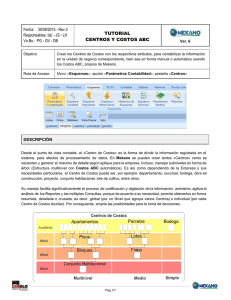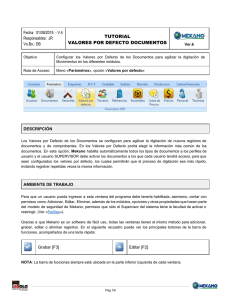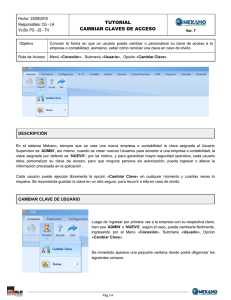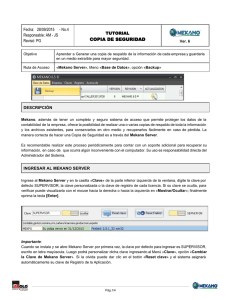Terceros - Software contable
Anuncio
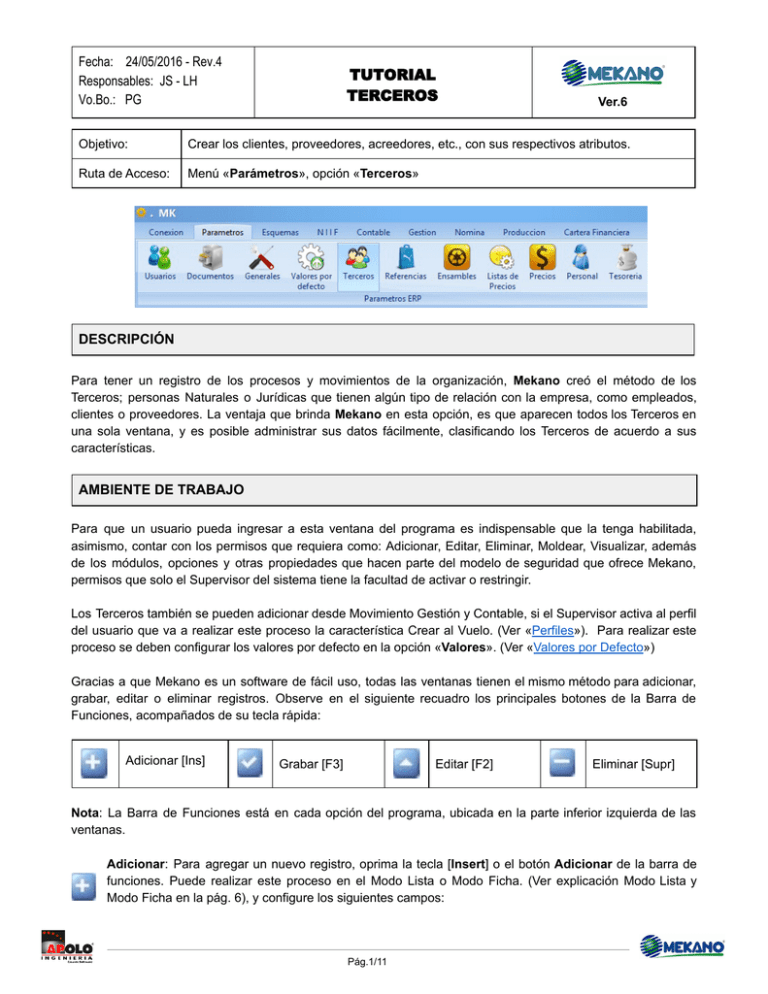
Fecha: 24/05/2016 ­ Rev.4 Responsables: JS ­ LH Vo.Bo.: PG TUTORIAL TERCEROS Ver.6 Objetivo: Crear los c lientes, proveedores, acreedores, etc., con sus respectivos atributos. Ruta de Acceso: Menú « Parámetros », opción « Terceros » DESCRIPCIÓN Para tener un registro de los procesos y movimientos de la organización, Mekano creó el método de los Terceros; personas Naturales o Jurídicas que tienen algún tipo de relación con la empresa, como empleados, clientes o proveedores. La ventaja que brinda Mekano en esta opción, es que aparecen todos los Terceros en una sola ventana, y es posible administrar sus datos fácilmente, clasificando los Terceros de acuerdo a sus características. AMBIENTE DE TRABAJO Para que un usuario pueda ingresar a esta ventana del programa es indispensable que la tenga habilitada, asimismo, contar con los permisos que requiera como: Adicionar, Editar, Eliminar, Moldear, Visualizar, además de los módulos, opciones y otras propiedades que hacen parte del modelo de seguridad que ofrece Mekano, permisos que solo el Supervisor del sistema tiene la facultad de activar o restringir. Los Terceros también se pueden adicionar desde Movimiento Gestión y Contable, si el Supervisor activa al perfil del usuario que va a realizar este proceso la característica Crear al Vuelo. (Ver « Perfiles »). Para realizar este proceso se deben configurar los valores por defecto en la opción « Valores ». (Ver « Valores por Defecto ») Gracias a que Mekano es un software de fácil uso, todas las ventanas tienen el mismo método para adicionar, grabar, editar o eliminar registros. Observe en el siguiente recuadro los principales botones de la Barra de Funciones, acompañados de su tecla rápida: Adicionar [Ins] Grabar [F3] Editar [F2] Eliminar [Supr] Nota : La Barra de Funciones está en cada opción del programa, ubicada en la parte inferior izquierda de las ventanas. Adicionar : Para agregar un nuevo registro, oprima la tecla [ Insert ] o el botón Adicionar de la barra de funciones. Puede realizar este proceso en el Modo Lista o Modo Ficha. (Ver explicación Modo Lista y Modo Ficha en la pág. 6), y configure los siguientes campos: Pág.1/11 CAMPO DESCRIPCIÓN CAMPOS DE IDENTIFICACIÓN Código Cédula o el NIT del Tercero. Se registra sin dígito de verificación, sin puntos, ni caracteres especiales. Naturaleza Tipo de sociedad a la cual pertenece el Tercero, es decir, si es persona Natural [ N] , o Persona Jurídica [ J] . En este campo, el sistema permite seleccionar una de las dos opciones. De acuerdo a esta selección, el sistema habilita los campos para diligenciar los Nombres con Apellidos o en su defecto, la Razón Social. DV Dígito de verificación del Tercero, cuando está en el NIT. Si no lo requiere este campo puede quedar vacío. Según la naturaleza del Tercero (Persona Jurídica o Natural), debe diligenciar los siguientes campos: CAMPO DESCRIPCIÓN CAMPOS DE IDENTIFICACIÓN Razón Social Nombre de la empresa. (Solo Terceros que son personas jurídicas). Primer nombre Primer nombre del Tercero. (Solo Terceros que son personas naturales). Segundo nombre Opcional. Segundo nombre del Tercero, sólo para los casos que aplique. (Terceros que son personas naturales). Primer apellido Primer apellido del Tercero. (Solo Terceros que son personas naturales). Segundo apellido Opcional. Segundo apellido del Tercero, sólo para los casos que aplique. (Terceros que son personas naturales). Razón Comercial Nombre comercial de la empresa o establecimiento, principalmente cuando el Tercero que se registra es una persona natural. Nombre Completo Una vez diligenciada la información, el sistema lo inserta automáticamente. Tomando los datos de la razón social o nombres y apellidos asignados según su Naturaleza. Los siguientes campos son opcionales, pero es importante que diligencie toda la información que le aporte a la ubicación del Tercero, por ejemplo: CAMPO DESCRIPCIÓN DE CAMPOS DE UBICACIÓN Dirección Dirección del Tercero. Se recomienda que tenga la nomenclatura definida por la Administración de Impuestos para medios magnéticos. Dirección de envío Es una dirección adicional. Por ejemplo, donde se envíe la correspondencia. Teléfono Número telefónico del Tercero. Móvil Número celular del Tercero. Fax Número del fax del Tercero. Correo Electrónico Correo electrónico del Tercero. Sitio Web Sitio web de la empresa. (Si tiene). Pág.2/11 Existen otros datos complementarios a la información de los Terceros que puede definir, si aplican en los procesos de negocio de la empresa; son de libre parametrización y puede asignarlos para los casos que requiera: CAMPO DESCRIPCIÓN CAMPOS COMPLEMENTARIOS Código Alterno Otro tipo de codificación del Tercero. Por ejemplo, código interno de la empresa. Cumpleaños Fecha de Aniversario o Cumpleaños del Tercero. También se puede usar para registrar el día en que se inician relaciones comerciales con el respectivo cliente o proveedor. Gerente Nombre del Gerente de la organización, para identificar o dirigir un comunicado en cualquier formato. Nro. Empleados Indicar la cantidad de empleados del Tercero, para más adelante clasificar los clientes por su tamaño y así realizar campañas publicitarias o incluir en estrategia de mercadeo desde el sistema CRM. E­Commerce Para los Terceros que accedan al módulo de E­Commerce. Cupo Cupo máximo de crédito otorgado a los Clientes. Al digitar Movimiento en Gestión, el sistema hará la validación del cupo que tenga asignado el Tercero. Si ya superó el cupo, el sistema no va a permitir facturar a crédito y emitirá un mensaje de alerta. En cualquier momento este campo puede ser actualizado por el usuario que tenga acceso a esta ventana, según las reglas del negocio o nuevos convenios. En su defecto, puede dejar este campo con un cero, si no desea utilizar este tipo de control automático de créditos (Ver « Facturas de venta »). Plazo de Mora Es el número de días, que se requieren para validar después de vencida una factura de venta. Al momento de digitar desde el módulo Gestión, el sistema hará la advertencia, pero si se superan los días aquí establecidos, Mekano no permitirá finalizar la factura a dicho cliente. Este campo puede ser actualizado según las reglas del negocio o nuevos convenios. (Ver « Facturas de venta »). Foráneo Terceros a los que se les debe aplicar automáticamente el Cálculo de Retenciones de ICA, según lo establecido en su Municipio. (Ver « Tipos de Retención »), en su defecto, puede dejar este campo inactivado ‘N’. Precios Transferencia Valor para los Terceros que deben ser reportados en medios magnéticos, como los Terceros que son del extranjero. Estos valores pueden ser: N: Cuando no es extranjero LOCAL: Cuando en el país del Tercero no hay codificación tributaria como el RUT, el sistema asignará el código 444444000 y lo incrementará en 1 por cada Tercero. EXTRANJERO: Para los Terceros del exterior y en cuyo país se tiene un sistema de codificación tributaria. Por ejemplo, en Colombia se llama RUT y en Perú, RUC. Prototipo Para los Terceros que hacen parte de la rutina de prototipos o causaciones automáticas. (Generar automáticamente múltiples documentos a los Terceros con este atributo activado). (Ver « Prototipos »). Validador Este campo es de sólo lectura, gracias a que el sistema lo llena automáticamente cuando se validan los Terceros para presentar medios magnéticos, desde la opción « Contable », « Medios », « Validador ». Este campo es útil porque si es del caso muestra el faltante o inconsistencia, por cada uno de los Terceros a reportar según el formato elegido. De gran ayuda para agilizar su corrección. Pág.3/11 Atención : Recuerde que antes de adicionar un nuevo tercero, deben estar creados en el programa sus datos de integridad, los cuales en su mayoría son requeridos por la DIAN, como: Sociedad, Identidad, Actividad, País, Municipio y Zona. Para los campos Ejecutivo de Cuenta y Lista de Precios sólo si van a ser definidos para el Tercero que se va a crear; Es así como deberá vincular un código a cada uno, en caso de no conocerlo, recuerda utilizar las respectivas búsquedas. La información que debe diligenciar es la siguiente: CAMPO DESCRIPCIÓN CAMPOS DE INTEGRIDAD Sociedad (Campo Obligatorio). Tipo de sociedad del Tercero. Ejemplo: persona natural, persona jurídica. Esta opción configura la información tributaria para el cálculo de impuestos y retenciones automáticas en el Módulo Gestión. (Ver « Tipos de Sociedades ») Identidad (Campo Obligatorio). Número de cédula o Nit del Tercero. Este código es reportado en Colombia a la DIAN en información exógena. (Ver « Identidades ») Actividad (Campo Obligatorio). Actividad económica principal de la empresa. Para Colombia está en el Registro Único Tributario de cada Tercero RUT. (Ver « Actividades Económicas ») País (Campo Obligatorio). País al cual pertenece el Tercero. Este código es reportado en Colombia a la Administración de Impuestos en información exógena. (Ver « Países ») Municipio (Campo Obligatorio). Municipio al cual pertenece el Tercero. Este código es reportado en Colombia a la DIAN en información exógena. (ver « Municipios ») Zona (Campo Obligatorio). Clasificación elegida para el Tercero útil, por ejemplo, en las consultas de cartera. Nunca puede quedar en blanco. (ver « Zonas ») Lista de precio (Campo Opcional). Puede vincular la lista de precios, con la cual se van a efectuar todas las transacciones al Tercero, lo cual permite agilizar la digitación en el Módulo Gestión. Tenga en cuenta que este campo debe dejarlo en blanco para los casos en que la lista de precios varía, según los valores por defecto del Usuario que emita la factura o según el tipo de documento. (ver « Listas de Precios ») Ejecutivo Cuenta (Campo Opcional). Puede vincular un vendedor por defecto para que al realizar las transacciones en el Módulo Gestión, el sistema asigne automáticamente el vendedor. También es útil cuando en « Parámetros », « Usuarios » se activa la opción « Limitar Terceros » para que el usuario que ingrese solo pueda visualizar los terceros vinculados a dicho vendedor. (Ver « Vendedores » y « Usuarios »). Atención : Los siguientes campos son atributos especiales de sólo lectura, que se relacionan exclusivamente con el Tercero principal o dueño de la información. Tenga en cuenta que sólo se asignan una vez, por eso se definen correctamente desde el inicio (Ver « Creación de Empresas ») y si requiere algún cambio en sus valores predefinidos, el usuario Supervisor puede realizarlos desde el menú Consultas, opción ‘Procesos’, ojalá en compañía de un técnico de soporte. Ellos son: CAMPO Datos Empresa DESCRIPCIÓN CAMPOS TERCERO DATOS EMPRESA De gran utilidad para identificar el Tercero principal, titular o propietario de la empresa actual, su importancia radica en que su nombre y nit se usarán en todo el programa al generar reportes e informes o al activar en cualquier ventana la vista previa, además sus datos como dirección, teléfono, email, etc, aparecerán en el encabezado al momento de imprimir facturas o comprobantes. Asimismo de la pestaña ‘Contactos’ serán tomados los nombres para las firmas de los estados financieros y en caso tal, de la pestaña ‘Sucursales’ las respectivas sedes, que se solicitan al digitar movimiento. Pág.4/11 Retención Simple Sólo aplica para las empresas que tienen habilitado el Módulo Gestión Administrativa, este atributo sirve para definir la forma como requiere calcular la retención al momento de facturar, es decir, al estar inactivo ‘N’ Mekano realizará el cálculo automáticamente según la configuración de cada referencia (producto, servicio o gasto) y por el contrario, si este campo está activado ‘S’, el usuario deberá asignar para cada documento el código de retención cuyo porcentaje será aplicado al total de la factura. Este atributo es exclusivo del Tercero « Datos Empresa ». Observe que por defecto, aparece en blanco (inactivado) ‘N’, con el fin de que Mekano calcule en forma automática todas las retenciones. En la eventualidad de que desee asignar manualmente dicha retención, este campo debe ser activado ‘S’, proceso que se realiza justo al momento de crear la empresa, por eso si requiere algún tipo de cambio, deberá consultar con un técnico de soporte. (Ver « Retenciones en Movimiento »). Redondeo Sólo aplica para las empresas que tienen habilitado el Módulo Gestión Administrativa, este atributo sirve para que los cálculos automáticos queden redondeados, es decir, sin decimales. Este atributo es exclusivo del Tercero « Datos Empresa » y para la creación de los demás terceros el sistema no permitirá activarlo. (Para mejor comprensión ver siguiente imagen) Grabar : Deberá guardar el registro, con la tecla [ F3 ] o con clic en el botón Aceptar de la barra de funciones, o si prefiere, oprima la tecla [ Flecha Arriba ] o [ Flecha Abajo ]. Editar : Para modificar un Tercero use la tecla [ F2 ] o el botón Editar de la barra de funciones; después de realizar los cambios que requiere, guarde con [ F3 ]. Si el Tercero tiene movimiento, se recomienda no cambiar el Tipo de Sociedad para conservar la configuración tributaria con la que se realizó dicho movimiento en el Módulo de Gestión. Eliminar : Para eliminar un Tercero, oprima la tecla [ Supr ] o el botón Eliminar de la barra de funciones y confirme la operación. Recuerde que este proceso es irreversible y solo lo puede ejecutar el Usuario con el atributo Eliminar en su Perfil. BUSCAR UN TERCERO El usuario cuenta con varias opciones para buscar un Tercero, basta con elegir según el caso la que desee: Banda Buscar: Digite bien sea el código, el nombre o una parte del mismo. Si digita las palabras o números separados por espacios, el sistema le mostrará todas las coincidencias. Pág.5/11 Para visualizar nuevamente toda la información, oprima el botón « T odo ». Búsqueda Incremental: En la campo « Código » o « Nombre » digite sus primeros caracteres, hasta encontrar la coincidencia completa. Filtro: En el nombre de cada columna, existe un filtro para moldear o buscar la información que necesite, personalizando la búsqueda y generando un propio filtro. Para volver a la presentación inicial elimine los filtros con la ( X) de la parte inferior. MODO LISTA Y MODO FICHA Modo Lista : Esta opción permite visualizar todos los Terceros creados en el sistema en Modo Lista según los campos que se han moldeado o seleccionado en la ventana; Desde allí también se puede insertar la información y entre campos se navega con la tecla [ Enter ]. Recuerde guardar con la tecla [ F3 ] para guardar. Modo Ficha : Los Terceros también se pueden visualizar en Modo Ficha, donde se registra o verifica toda la información de un solo Tercero; en esta visualización, no se moldean campos sino que el sistema los trae todos; Sin embargo, para facilitar la presentación son agrupados en bandas, las cuales se pueden abrir o cerrar con el botón de expansión. Desde la ventana Ficha se puede insertar un Tercero; en los campos de integridad utilice la búsqueda incremental digitando parte del nombre de la opción que se está buscando. Pág.6/11 MOLDEAR LA VENTANA DE TERCEROS Predefinir Campos : Utilizando el asterisco (*) que se encuentra antes del campo « Código » (en el punto donde se unen las filas y las columnas), puede elegir los campos que desea visualizar. Marque y desmarque haciendo clic, o con la [ B arra Espaciadora ]. Mouse : Con el mouse puede ajustar el tamaño de las columnas. Moldear : Una vez seleccionados los campos que desea visualizar, conserve la presentación hasta su próximo ingreso a Mekano, con clic en la opción « Moldear » de la parte superior, o usando las teclas de función [ Ctrl ]+[ M] . Pág.7/11 CONSOLIDAR O REASIGNAR UN TERCERO El proceso de « Consolidar » se realiza cuando existen dos o más terceros, que son los mismos pero que fueron creados con diferente código, y el usuario necesite consolidarlos en uno solo, es decir, que todo el movimiento que existe en uno, se fusione con el otro. Este proceso es irreversible (ver « Consolidar ») . Cuando un Tercero tiene un código que no le pertenece y requiere reasignarlo, debe realizar la modificación con [ F2 ] y guardar el cambio con [ F3 ], para que quede toda la información con el Nit o Cédula correctos. USO DE LOS TERCEROS Gracias a la integridad referencial propia de Mekano y por seguridad de su información, no va a ser posible que un usuario borre un Tercero que ya tenga movimiento o que su código esté vinculado en otra ventana. En ese caso, aparecerá el mensaje de advertencia: ‘ Registro restaurado por tener dependencia ’. Pero si en realidad desea ejecutar dicha eliminación, primero deberá borrar su movimiento y/o desvincularlo de las siguientes opciones, según los módulos que utilice: ● ACTIVOS: Se selecciona el proveedor a quien se le compró el activo. ● AUDITORÍA: Muestra el código de la cuenta del Tercero que se está auditando. ● AUTORRETENCIONES: Liga el código del Tercero con la Autorretención. ● BANCOS: El Nit del Tercero al cual pertenece el banco configurado. ● CENTROS: El Nit del mandatario cuando se manejan contratos de administración delegada. ● MOVIMIENTO CONTABILIDAD: Si la cuenta está marcada con el atributo Tercero, digite el código para asignarle la información contable. ● MOVIMIENTO GESTIÓN: Para elaborar cualquier documento por el módulo Gestión, debe digitar primero el código del Tercero. ● CONTACTOS: Liga el código del Tercero a cada contacto creado. ● MOVIMIENTO FACTORING: Para procesar en Factoring el respectivo movimiento a un Tercero. ● FACTORS: Se ingresa Nit de la entidad que realiza el Factoring con la empresa. ● MEDIOS MAGNÉTICOS: Para filtrar un concepto de la información exógena a un solo Tercero. ● SUCURSALES: Liga el código del Tercero a cada contacto creado. ● TIPO APORTES: Se configura el Nit de los fondos para la contabilización de nómina. ● VALORES POR DEFECTO: Los Terceros que se utilizan por defecto al momento de facturar. ● PERSONAL: Se deben Ingresar los Terceros que corresponden al personal de la empresa (empleados), para incluirlos en el cálculo de nómina. ● CONSULTAS: Informaciòn de Terceros para los informes. Debe digitarse el código. ● CONSOLIDAR: Se debe digitar el código Anterior y Actual del Tercero para realizar el proceso Pág.8/11 TRUCOS DE MANEJO ● Acceso Rápido : Para ingresar a esta ventana puede utilizar también el teclado, dejando oprimida la tecla [ Alt ], usar las teclas [ P] +[ T] . Combinación que puede variar según la configuración de su teclado y en tal caso, deberá consultar el manual de su sistema operativo. ● Ambiente de Trabajo : Gracias a que Mekano es un software de fácil uso, todas las ventanas tienen el mismo método para adicionar, editar o eliminar registros. Si requiere conocer mejor el proceso, recuerde utilizar el tutorial respectivo. (Ver « Ambiente de Trabajo »). ● Campos Detalle : En la opción « Detalles », Mekano permite almacenar información adicional de los Terceros sobre: « Contactos », « Sucursales », « Bancos » y « AutoRetenciones ». ● Nombres de los campos : Si desea conocer los nombres de los códigos desde el Modo Lista en Terceros, presione las teclas [ Alt ]+[ Espacio ] p ara activar el inspector de integridad. ● Modo Ficha : Para visualizar la información de la ventana en Modo Ficha General use las teclas de función [ Ctrl ]+[ Espacio ]; para cerrarla dé clic en la ( X) de la parte inferior derecha de la ventana donde dice Ficha Terceros. ● Tercero al vuelo : Los perfiles con la opción ‘Crear al vuelo’ habilitada por el Supervisor, pueden crear los Terceros desde Movimiento Gestión o Movimiento Contable. La información que se ingresa en esta ventana son los valores de integridad y la información principal requerida. ● Valores por Defecto : Recuerde definir sus valores por defecto, desde el Botón « Valores », con el fin de agilizar la creación de Terceros. ● Tercero Propio : La información que se muestra al generar los reportes, informes, cubos, gráficos, vistas previas de ventanas, rutinas y formatos provienen de la ventana Terceros para los marcados como « Tercero Empresa », por ello, debe diligenciar adecuadamente los campos. (Ver « Creación de Empresas »). ● Ordenar por Campo : Para ordenar la ventana de Terceros según el código o el nombre, dé clic sobre la columna « Código » o « Nombre »; lo mismo puede hacer con cualquier columna de esta ventana. ● Campos de Integridad: Para poder adicionar un Tercero, los datos « Tipos de Sociedades », « Identidades », « Actividades Económicas », « Países », « Municipios » y « Zonas », deben ser creados primero. ● Ayuda en Línea : Si desea activar la ayuda disponible para esta ventana, oprima la tecla [ F1 ] o sin salir de esta opción, desde el menú «C onexión », clic en « Ayuda ». Recuerde que para su ejecución requiere señal de internet. TUTORIALES RELACIONADOS A continuación, un resumen con los temas relacionados a este tutorial y sus enlaces: ● Sociedades www.apolosoft.com/documentos/mekano/T010.pdf ● Identidades www.apolosoft.com/documentos/mekano/T011.pdf ● Actividades Económicas http://apolosoft.com/documentos/mekano/T012.pdf Pág.9/11 ● Zonas www.apolosoft.com/documentos/mekano/T013.pdf ● Municipios www.apolosoft.com/documentos/mekano/T016.pdf ● Países www.apolosoft.com/documentos/mekano/T017.pdf ● Consolidar Terceros www.apolosoft.com/documentos/mekano/T205.pdf ● Movimiento Gestión www.apolosoft.com/documentos/mekano/T048.pdf ● Movimiento Contable www.apolosoft.com/documentos/mekano/T196.pdf ● Rutina Prototipos www.apolosoft.com/documentos/mekano/T068.pdf ● Tipo Aportes de Nómina www.apolosoft.com/documentos/mekano/T029.pdf ● Contactos www.apolosoft.com/documentos/mekano/T105.pdf ● Sucursales www.apolosoft.com/documentos/mekano/T023.pdf ● Bancos de Terceros www.apolosoft.com/documentos/mekano/T106.pdf ● Terceros Autorretenedores www.apolosoft.com/documentos/mekano/T107.pdf ● Valores por Defecto Terceros www.apolosoft.com/documentos/mekano/T196.pdf TECLAS DE FUNCIÓN Las teclas más usadas en esta ventana, son: [ F1 ] Menú de ayuda en Línea [ F6 ] Vista Previa [ Ctrl ]+[ Espacio ] Modo ficha General [ Ctrl ]+[ L] Modo Lista [ Alt ]+[ Espacio ] Inspector campos de Integridad [ Ctrl ]+[ 2] Modo Ficha [ Shift ]+[ F4 ] Según código muestra Datos de Integridad. [ Ctr l]+[ M] Moldear ventana NOTA : Ver aquí imagen teclado completo Ver aquí video teclado BARRA DE FUNCIÓN Pág.10/11 PASO A PASO PARA CREAR UN TERCERO Para crear un Tercero ejecute los siguientes pasos: 1. Ingrese por « Parámetros », « Terceros ». 2. Presione [ Insert ] o el botón ( +) , desde el Modo Lista o Modo Ficha. 3. Inserte los datos. 4. Guarde con [ F3 ]. RECUERDE : La creación de Terceros se puede realizar desde la ventana « Parámetros », « Terceros », o desde Movimiento Gestión o Movimiento Contable, si su Perfil tiene el atributo Crear al Vuelo. GLOSARIO ● ● ● ● ● ● TERCEROS : Persona natural o jurídica que tiene relación directa o indirecta con la empresa. AL VUELO : Creación rápida Terceros desde la captura de movimiento. PERFILES : Permisos específicos o globales que se crean para un usuario o grupo de usuarios. SUPERVISOR : Usuario administrador del Mekano. INTEGRIDAD DE DATOS : Características del diseño de la base de datos que garantiza que la información sea consistente, por ejemplo, el código del Tercero es un campo único y no se pueden crear dos iguales, además, Mekano valida que los campos requeridos no queden vacíos, como Municipio, País, entre otros. INTEGRIDAD REFERENCIAL: Es la característica de la base de datos que protege la relación de la información entre diversas tablas: Zona, Actividad, País, las cuales deben estar creadas previamente en otras opciones para referenciarlas en este espacio. Asimismo, existe integridad referencial al eliminar, es decir, que si la información está ligada en otra opción del programa, no permitirá borrar o eliminar para conservar las relaciones entre tablas. Por ejemplo: no se puede eliminar un Tercero que ya tiene movimiento, o eliminar un Municipio ligado a un Tercero. CUESTIONARIO ● Una vez seleccionados los campos de la ventana de Terceros y ajustar los tamaños de las columnas, ¿Qué rutina debo utilizar para ejecutar y conservar cambios? a. Consolidar b. Reasignar c. Moldear d. [Ctrl]+[Barra Espaciadora] ● Los Terceros que se configuran en la empresa son... a. Clientes b. Proveedores y Acreedores c. Empleados y Socios d. Todos los anteriores ● ¿En Mekano sólo un Tercero tiene activo el campo "Datos Empresa", este atributo sirve para? a. Configurar el representante legal que firmará los Estados Financieros b. Para identificar mi empresa c. Para configurar las sedes de mi empresa d. Para que mi nombre aparezca en encabezado de reportes y formatos e. Todas las anteriores Pág.11/11